Genere un plan de actualización de ONTAP para clústeres individuales y múltiples en Digital Advisor
 Sugerir cambios
Sugerir cambios


Puede usar el asesor de actualizaciones para ver la lista de clústeres que son elegibles o no elegibles para una actualización. Es posible ver las recomendaciones de actualización de un clúster elegible y generar un plan de actualización. Puede solucionar los problemas con un clúster no elegible para que sea apto para una actualización.
Antes de empezar
Antes de generar un plan de actualización, debes:
-
Asegúrese de que AutoSupport (ASUP) esté habilitado y configurado correctamente, y que todas las secciones necesarias estén incluidas. Para obtener más información, consulte "Guía de resolución de problemas de AutoSupport de ONTAP".
-
Verifique que los miembros del clúster de AutoSupport coincidan con la configuración del clúster de SAP. Para obtener más información,"abrir un caso no técnico" .
Puede seguir estos pasos para generar un plan de actualización para un solo clúster y varios clústeres:
-
En el panel de control, haga clic en Número de clústeres en el widget Upgrade Advisor.
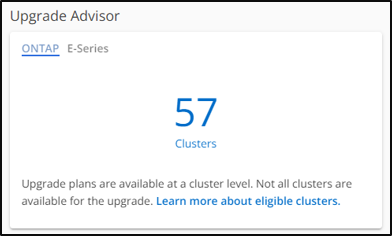
Aparece la página Upgrade Advisor-ONTAP.
-
Puede ver una lista de clústeres elegibles e inelegibles para actualizar.
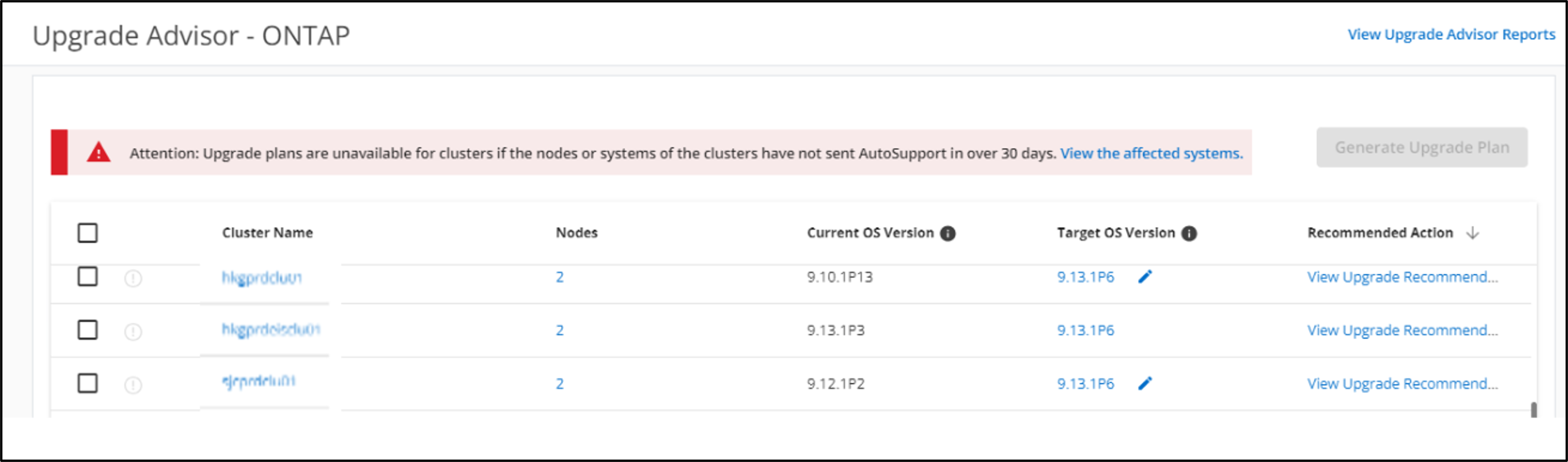
-
Seleccione un clúster para actualizar.
La columna Target OS Version muestra la versión recomendada del SO de destino. Haga clic en el Para seleccionar otra versión de sistema operativo de destino de un clúster.
Para seleccionar otra versión de sistema operativo de destino de un clúster.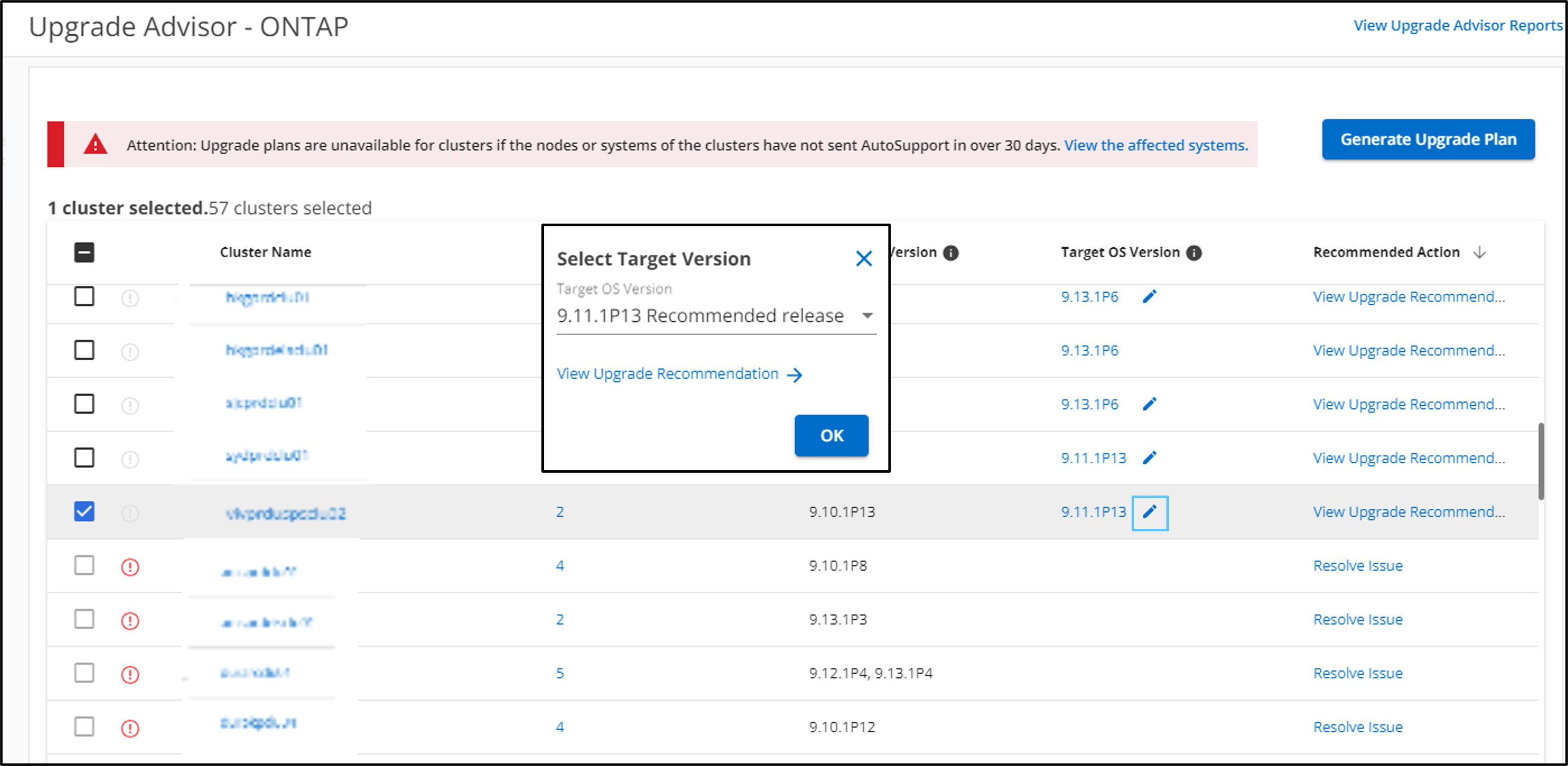
-
Puede hacer clic en el número de nodos en la columna nodes para ver el resumen de nodo de un cluster.
-
Puede hacer clic en Resolver problemas en la columna Acción recomendada para corregir los problemas con un clúster no elegible para que sea elegible para una actualización.
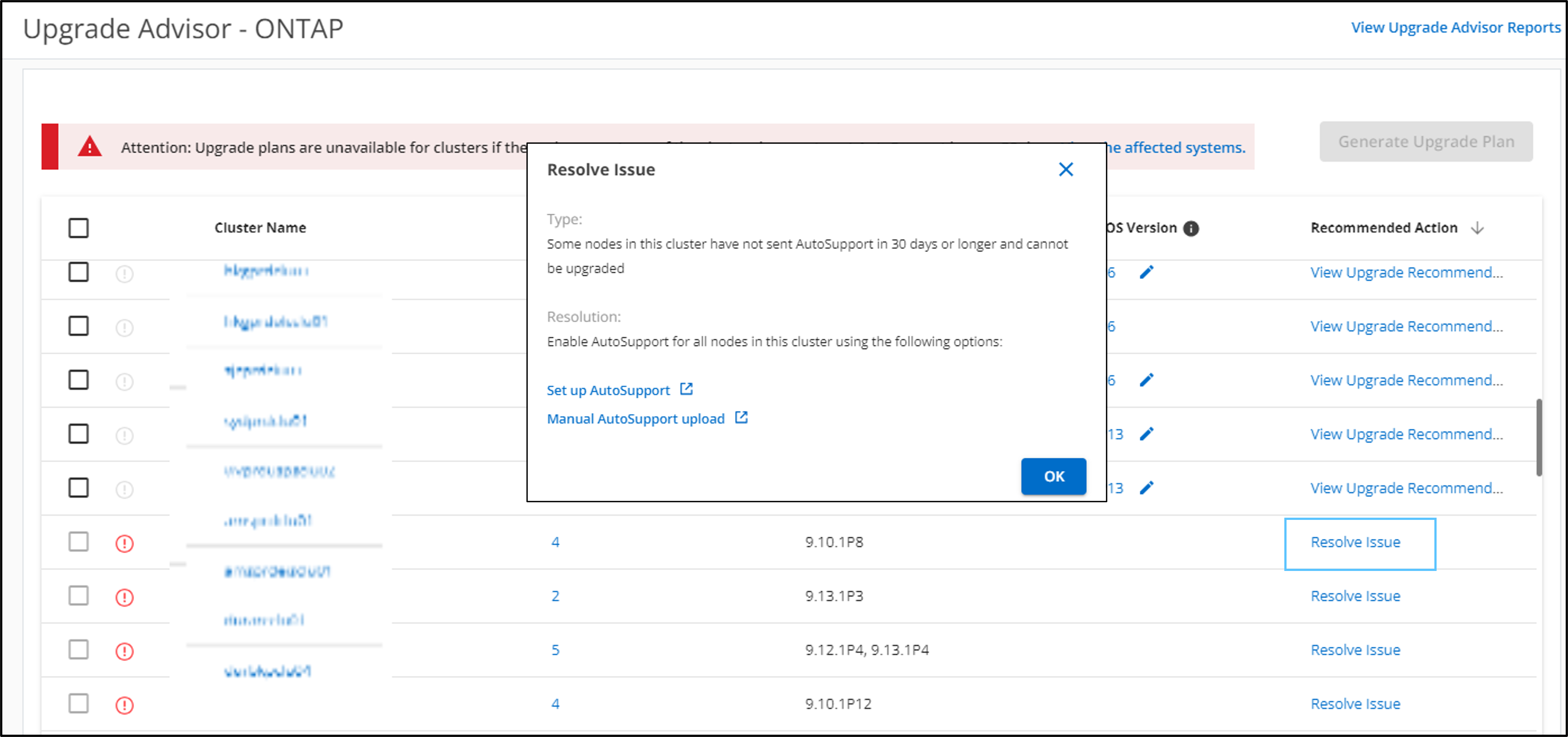
-
-
Haga clic en Generar plan de actualización.
Se le redirigirá a la página Recomendación de actualización. -
En la página Recomendación de actualización, puede ver los detalles de los riesgos asociados a un clúster a través de la pestaña Asesor de riesgos. Puede ver los bloqueadores de actualización, las advertencias de actualización y las acciones requeridas a través de la pestaña Comprobación previa a la actualización, e información sobre las nuevas características y mejoras que son relevantes para la versión de SO de destino seleccionada a través de la pestaña Características ONTAP mejoradas y actualizadas.
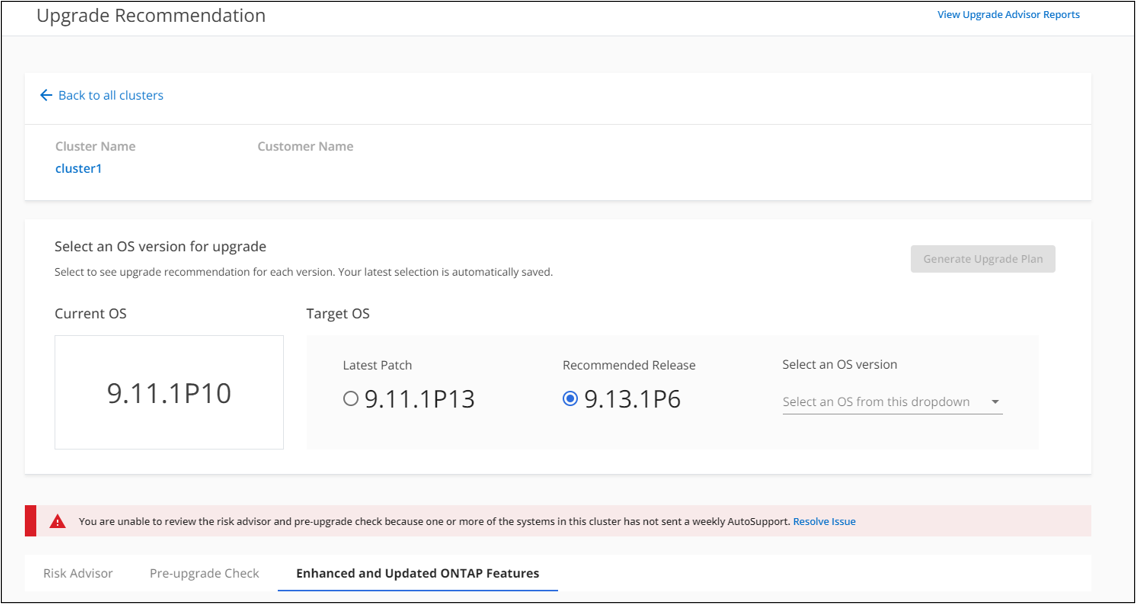
-
Puede seleccionar otra versión del sistema operativo de destino y ver el resumen de riesgos, el informe de comprobación previa a la actualización e información sobre nuevas funciones y mejoras relacionadas con esa versión del sistema operativo de destino.
-
Haga clic en el
 Para exportar el resumen de riesgos a una hoja de Excel.
Para exportar el resumen de riesgos a una hoja de Excel.
-
-
Haga clic en Generar plan de actualización en la página Recomendación de actualización.
-
Proporcione los detalles en la ventana emergente que se muestra.
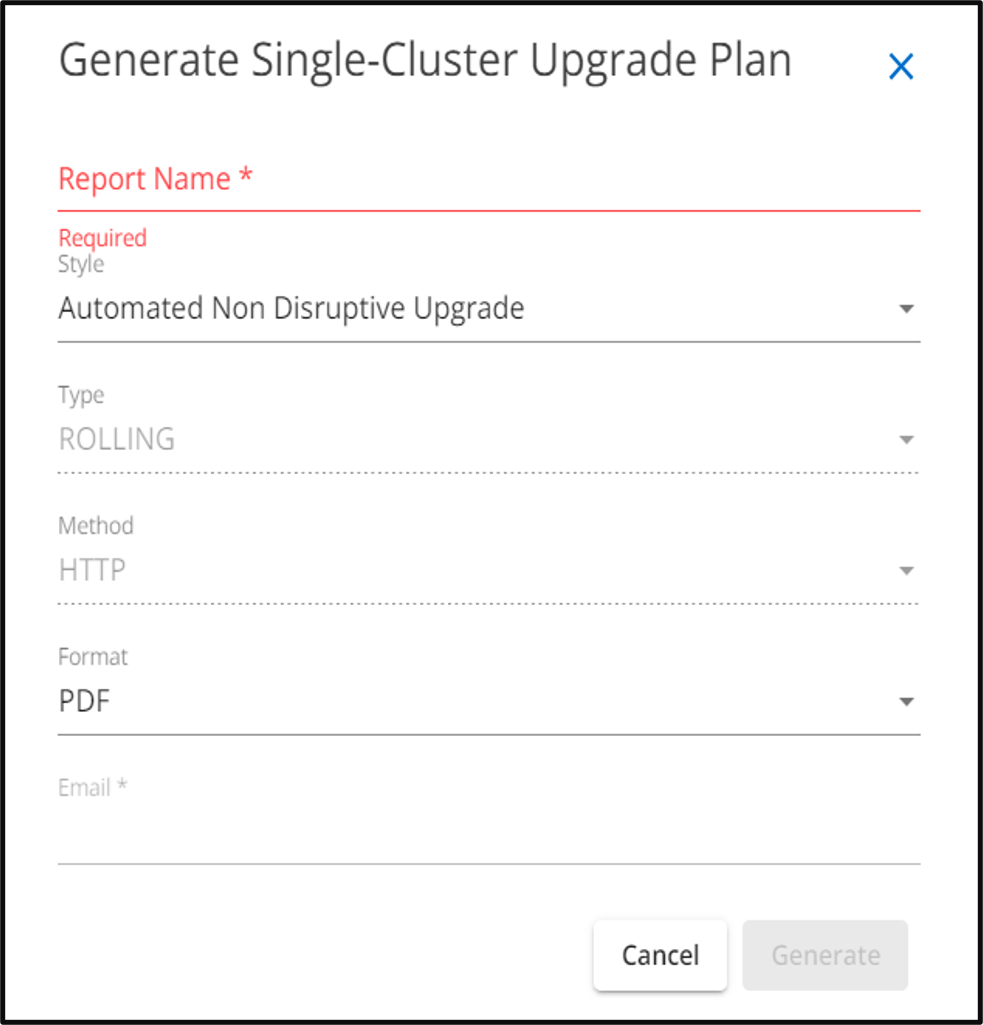
-
Haga clic en generar.
Serás redirigido a la página Informes. -
Puede descargar el plan de actualización desde la página Informes una vez que esté disponible.
Puede hacer clic en Ver informes del Asesor de actualizaciones para ir a la página Informes.
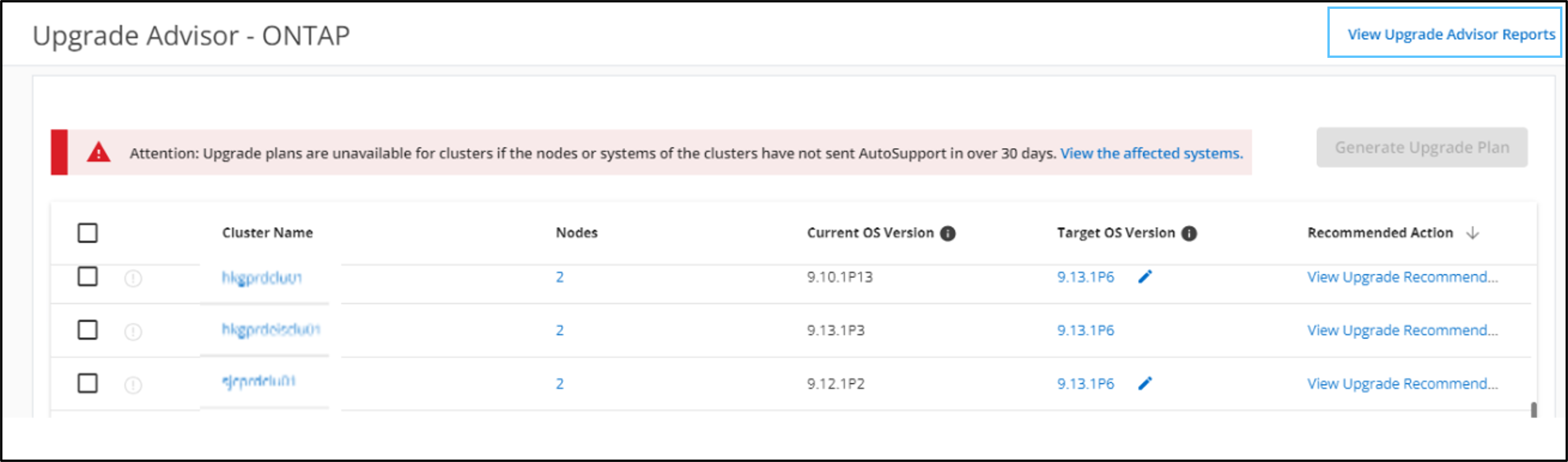
Hay algunas tareas que debe realizar para confirmar la preparación del clúster después de actualizar ONTAP. Para obtener más información, consulte "Qué hacer después de una actualización de ONTAP".
-
En el panel de control, haga clic en Número de clústeres en el widget Upgrade Advisor.
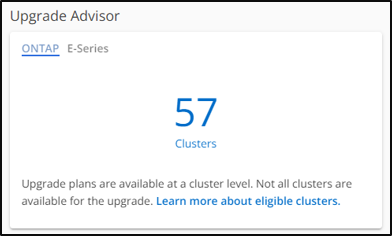
Aparece la página Upgrade Advisor-ONTAP.
-
Puede ver una lista de clústeres elegibles e inelegibles para actualizar.
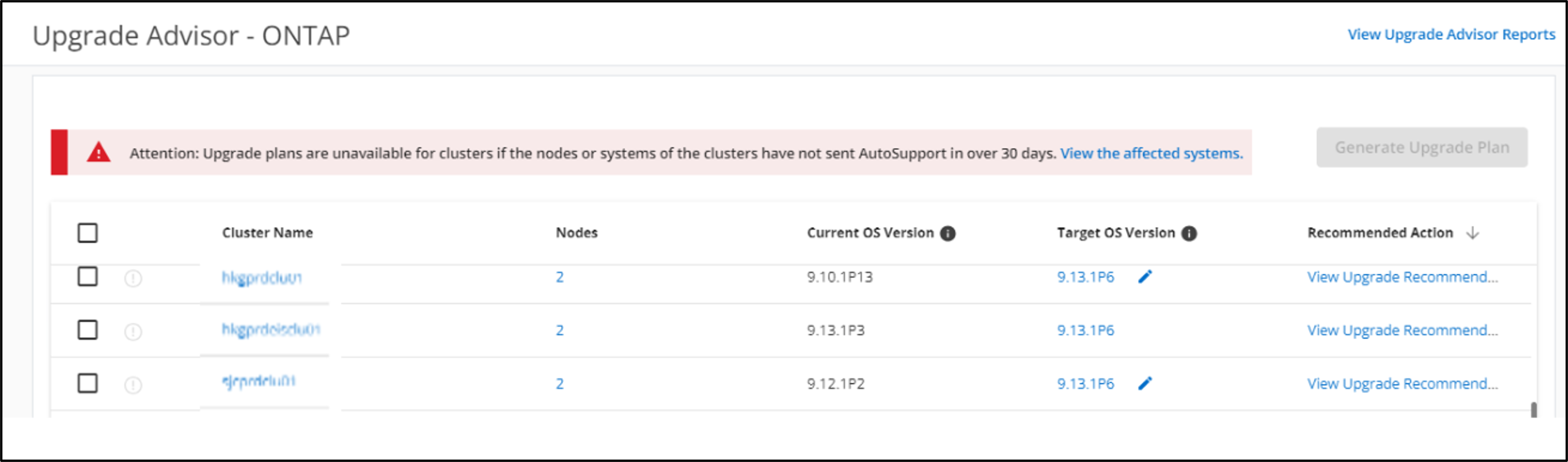
-
Seleccione los clústeres para actualizar.
La columna Target OS Version muestra la versión recomendada del SO de destino. Puede hacer clic en Para seleccionar otra versión de sistema operativo de destino de un clúster.
Para seleccionar otra versión de sistema operativo de destino de un clúster.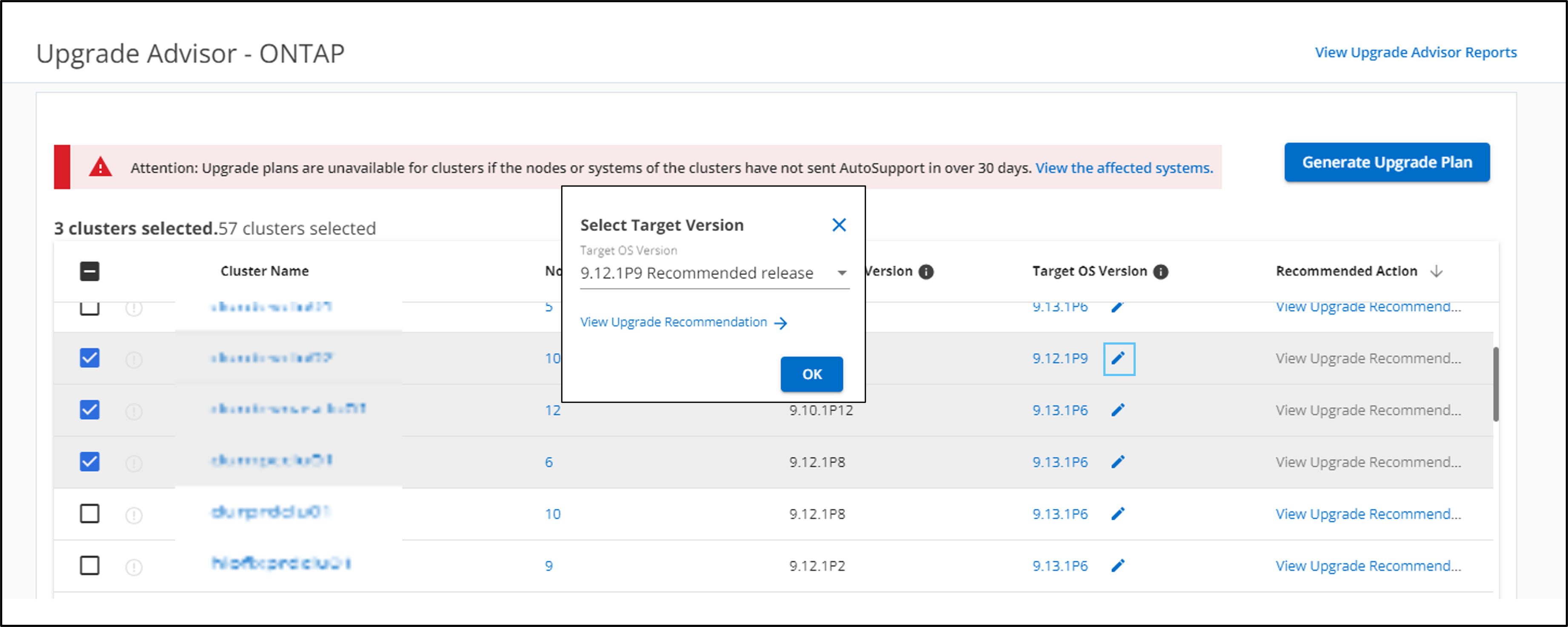
-
Puede hacer clic en el número de nodos en la columna nodes para ver el resumen de nodo de un cluster.
-
Puede hacer clic en Resolver problemas en la columna Acción recomendada para corregir los problemas con clústeres no elegibles para hacerlos elegibles para una actualización.
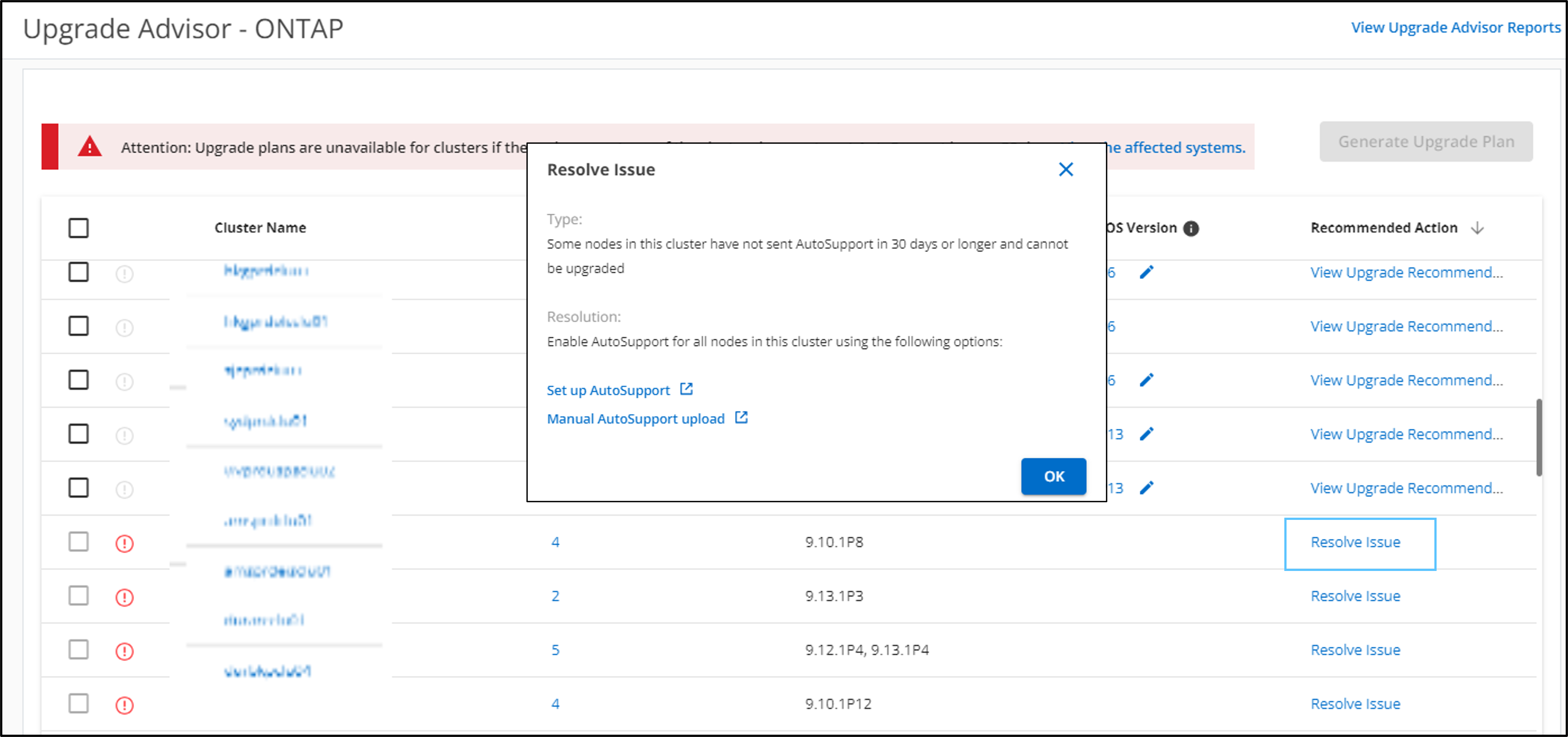
-
-
Haga clic en Generar plan de actualización.
-
Proporcione los detalles en la ventana emergente que se muestra.
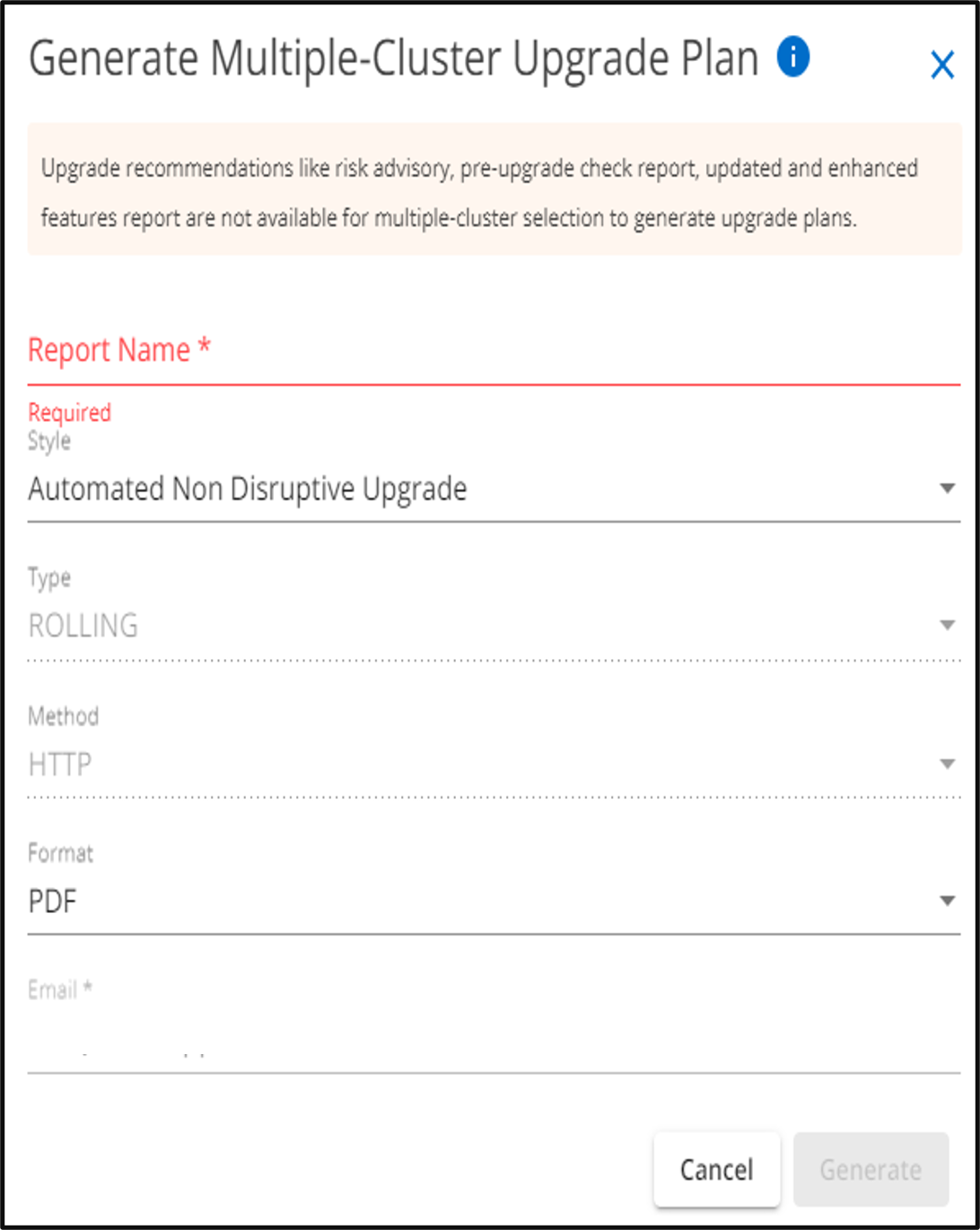
-
Haga clic en generar.
Serás redirigido a la página Informes. -
Puede descargar el plan de actualización desde la página Informes una vez que esté disponible.
Puede hacer clic en Ver informes del Asesor de actualizaciones para ir a la página Informes.
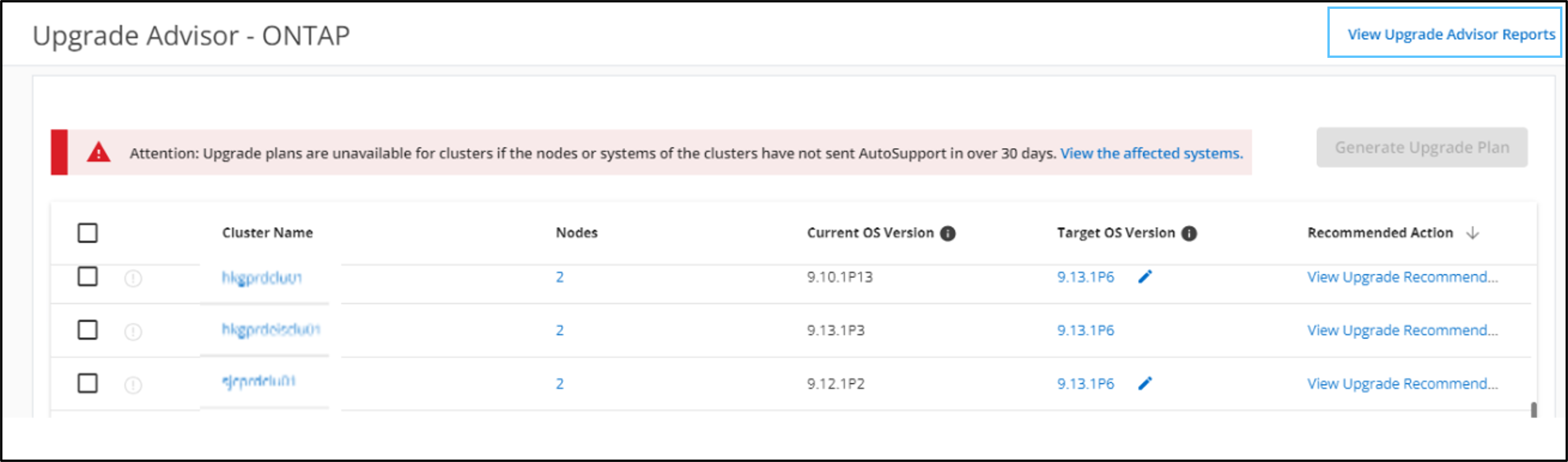
Hay algunas tareas que debe realizar para confirmar la preparación del clúster después de actualizar ONTAP. Para obtener más información, consulte "Qué hacer después de una actualización de ONTAP".



